PDF文件相信大家都用过吧,文件的还原性和安全性都是可靠的,那么该怎样给PDF文件加水印呢?其实和Word文档差不多。下面小编就为大家分享由万兴PDF讲解的怎么给PDF加水印,一起来看看吧。
具体操作步骤如下:
方法一:
1:首先现在百度浏览器搜索PDF编辑器,将一种PDF编辑器安装到自己的电脑中。
2:在软件中找到打开更多文件,将需要添加水印的PDF文件添加到软件中。
3:在软件的顶部找到文档,点击文档在下面可以找到水印,将鼠标移动到水印的位置,在右侧可以找到添加。
4:点击添加后,在软件中会出现一个弹窗,在弹窗中可以设置水印的来源,水印的来源可以设置为文本,也可以设置为文件。
5:下面是外观和布局选项,在外观中可以设置水印的旋转、不透明度以及水印的尺寸。在布局选项中可以设置水印的水平偏移、对齐,垂直偏移、对齐等。
6:在下面是页面范围,选择需要将水印添加的页面,可以选择添加到全部页面上,也可以设置自定义页面。设置完成后,点击确定就可以了。
7:在软件的顶部找到文件,点击文件在下面可以找到保存以及另存为,将添加水印完成的PDF文档保存一下。
方法二:
1:首先可以在自己的电脑端安装一款PDF压缩工具,可以进入到百度浏览器或者一般的应用商店搜索关键词进行安装。
2:安装完成后,鼠标双击软件进入到主窗口。可以选择到左侧栏目【PDF的其它操作】,栏目下就包括了【PDF添加水印】这个功能,其它功能自己可以进行了解一下。
3:可以移动鼠标点击到【添加文件/添加文件夹】这里,点击后会出现一个文件框,找到所要添加水印的PDF文件,选中后点击【打开】完成PDF文件的添加。
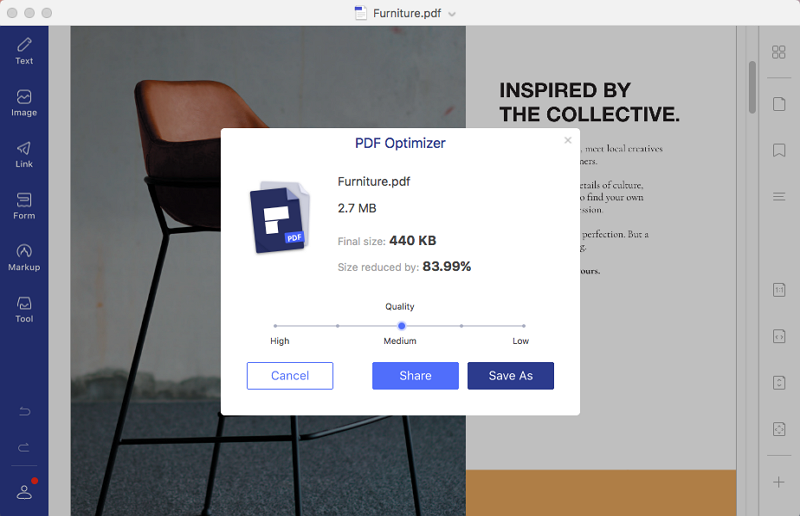
4:PDF文件添加成功后,左下角会看到【添加水印】的字样,点击会跳转出来一个页面,在这里介绍的是添加图片水印。点击图片水印这个选项,添加图片。最后点击【开始转换】就可以了。
5:添加水印成功可能需要大家稍等片刻,添加过程中保持网络良好,避免添加失败。看到文件后面的状态栏完成100%就说明PDF添加水印成功了。点击【打开】就可以查看到添加水印后的PDF文件。
以上就是由万兴PDF讲解的怎么给PDF加水印,你学会了吗?要是现在要你给PDF文件添加水印,你应该知道怎么做了吧。


